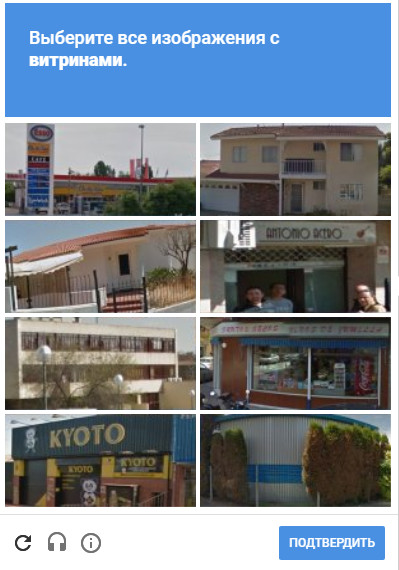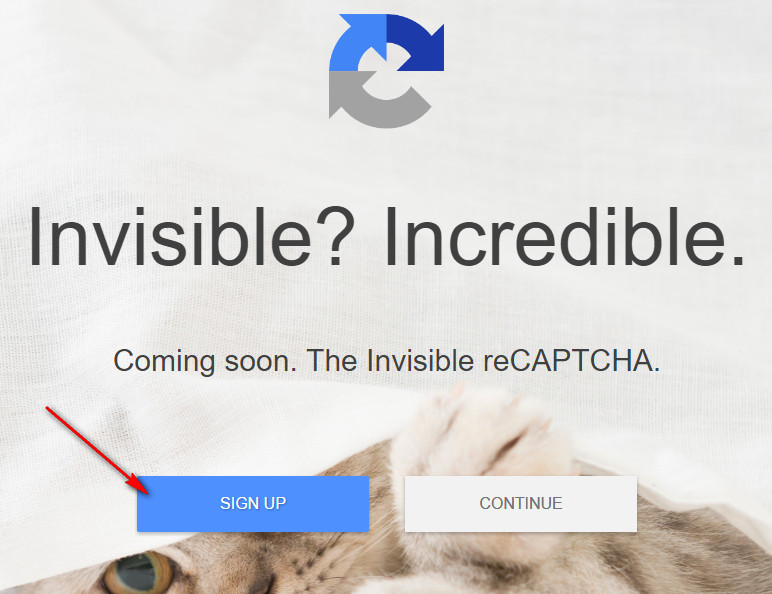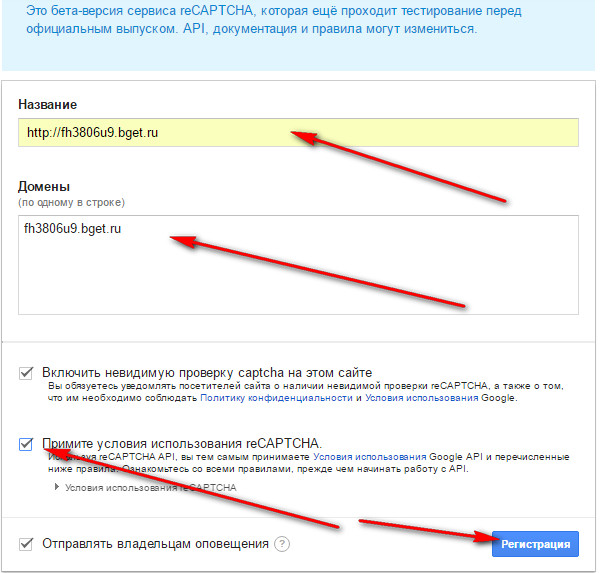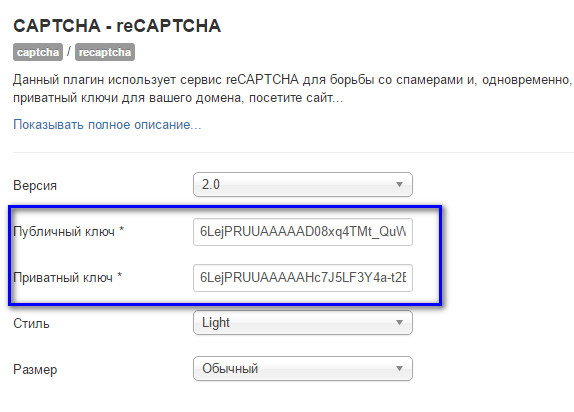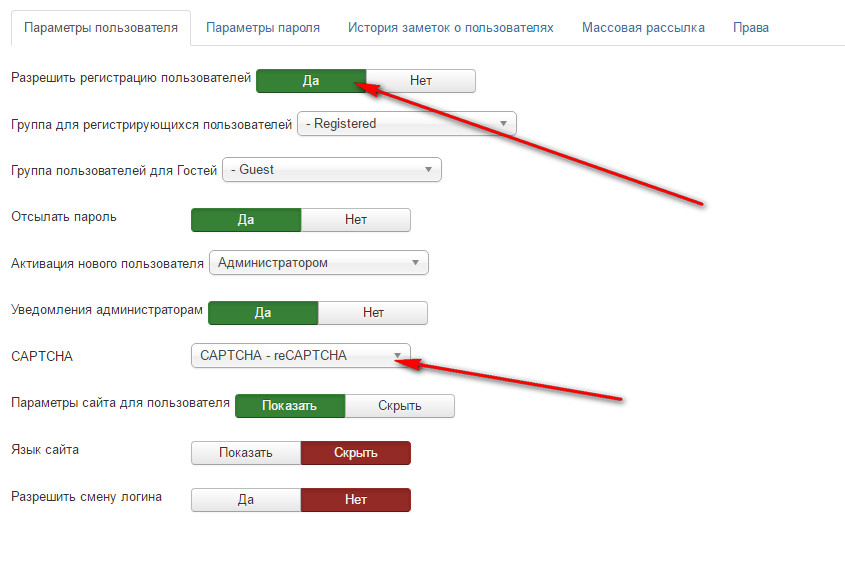Для початку потрібно бути зареєстрованим у системі google. Якщо Ви ще цього не зробили, то зареєструйтеся перейшовши, наприклад до пошти Gmail. Зареєструвавшись в одному із сервісів — майже всі решта будуть доступні по одному логіну та паролю.
Переходимо в Розширення → Менеджер плагінів → шукаємо плагін CAPTCHA - reCAPTCHA та відкриваємо його.
Вибираємо версію reCAPTCHA 2.0;
1. Навпроти «Состояние» ставимо положення «Увімкнено»;
2. Тоді переходимо в поле опис та клацаємо на лінк http://www.google.com/recaptcha
3. Якщо з’явилося, то вибираємо «SING UP»;
4. Навпроти «Назва» вводимо назву (наприклад назву свого сайту);
5. Навпроти «Домени» вводимо домен сайту без http://www;
6. Приймаємо умови користування сервісом;
7. Нажимаємо на кнопку «Реєстрація»;
8. Копіюємо публічний ключ та вставляємо його в поле плагіну reCAPTCHA навпроти «Публичный ключ»;
9. Копіюємо секретний ключ та вставляємо його в поле плагіну reCAPTCHA навпроти «Приватный ключ»;
10. Зберігаємо зміни на сторінці отримання ключа;
11. Зберігаємо зміни в плагіні reCAPTCHA вашого сайту;
12. Переходимо в Користувачі → Менеджер користувачів → Налаштування;
13. Навпроти «Дозволити реєстрацію користувачів» ставимо «Да»;
14. Навпроти «CAPTCHA» вибираємо CAPTCHA - reCAPTCHA.